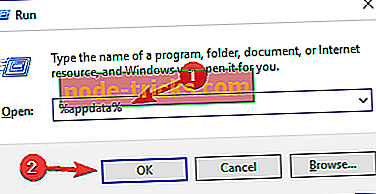FIX: Skype DXVA2.DLL puudub Windowsi arvutites
Kui teie peamine operatsioonisüsteem on ikka veel Windows XP ja te kasutate Skype'i, võidakse pärast viimast värskendust saada tõrketeade, mis ütleb: " Skype ei suutnud raamatukogu dxva2.dll laadida ". Pärast seda veateate ilmumist ei käivitu Skype ja te ei saa sisse logida. Selles artiklis näitame teile selle vea lahendust ja selgitame ka selle põhjusi.

Kuidas parandada Skype dxva2.dll viga
Lahendus 1. Installige .NET Framework 4
Miks see veateade ilmub? Microsoft värskendas hiljuti Skype'i versioonile 7.5 ja peaaegu kohe Windows XP kasutajad hakkasid kaebama, et nad ei suuda isegi Skype'i käivitada. Seda seetõttu, et Skype kasutab nüüdsest DirectX Video Acceleration 2.0, mis nõuab normaalseks töötamiseks .NET Framework 4.0 installimist. Nii nagu paljud kasutajad (eriti Windows XP kasutajad) ei ole .NET 4.0 installinud, saavad nad selle veateate.
Nagu te ilmselt teate, ei toeta Microsoft enam Windows XP operatsioonisüsteemi, kuid teil on veel võimalik Skype'i selles operatsioonisüsteemis käivitada. Dxva2.dll fail võeti kasutusele Windows Vista, nii et see ei ole vaikimisi installitud Windows XP-sse ja peate selle faili allalaadimiseks alla laadima .NET Framework 4.0.
Skype'i puuduva dxva2.dll probleemi lahendamiseks on vaja ainult .NET Framework 4 allalaadimist ja installimist. Võite selle alla laadida Microsofti saidilt või otse sellelt lingilt.
See on kõik, pärast seda, kui olete alla laadinud ja installinud .NET Framework 4, saate Skype'i uuesti sisse logida.
Windows operatsioonisüsteemide uuemate versioonide kasutajad ei ole selle probleemi kohta praegu kurtnud. Aga kui see probleem ilmneb uuemast Windowsist kui XP, oleks lahendus tõenäoliselt sama. Lihtsalt uuesti installida või lubada .NET Framework 4 ja teil on hea minna.
Täiendavad lahendused Skype DXVA2.DLL vigade parandamiseks
- Keela oma viirusetõrje
Teie viirusetõrje- ja tulemüüri tarkvara võib blokeerida teie Skype'i .exe-faili, takistades tööriista käivitamist. Keela oma turvatarkvara ja testige, kas saate Skype'i sellisel viisil kasutada.
- Taasta Skype'i seaded
Skype'i seadete lähtestamine võib selle probleemi lahendada ja selle abil saate seda teha:
- Sulgege Skype Task Managerist.
- Avage aken Run ja sisestage % appdata% . Vajuta Enter.
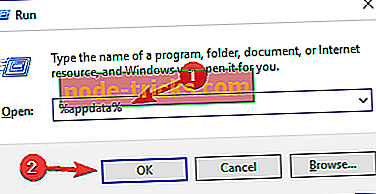
- Uues rändluskaustas leidke Skype ja muutke selle nimi Skype.oldiks .
- Avage Käivita ja sisestage % temp% skype .

- Nüüd eemaldage lihtsalt DbTemp kaust.
- Installige Skype uuesti
Kui midagi ei töötanud, peaksite proovima Skype'i uuesti installida. See lahendus on tavaliselt viimane abinõu ja sellega määratakse kindlaks paljud tehnilised küsimused.
Kuna me räägime Skype'ist, teate te tõenäoliselt, et Skype'il on lisaks tavalisele töölaua programmile universaalne rakendus. Nii et milline teile meeldib rohkem, traditsiooniline, töölaua programm või uus universaalne Skype'i rakendus? Räägi meile oma arvamus kommentaarides.
SEOTUD JUHENDID TEADMISEKS:
- Kuidas määrata Skype'i viga "Javascript, mida on vaja sisselogimiseks"
- FIX: Skype ei lase mul sisestada kasutajanimi või parool
- Full Fix: Skype ei näita minu nägu
Toimetaja märkus: see postitus avaldati algselt 2015. aasta juunis ja seda on värskuse ja täpsuse tõttu uuendatud.